电脑连接的wifi怎么看密码 连接了wifi怎么看密码
更新时间:2020-12-22 10:36:55作者:huige
现在很多家庭中都会使用路由器,可以用来发射wifi,让电脑和手机都能连接wifi来使用,但是有时候时间久了不小心将wifi密码给忘记了,那么电脑连接的wifi怎么看密码呢?查房方法很简单,可以通过路由器查看,也可以进入无线网中查看,现在就给大家讲述一下连接了wifi看密码的详细步骤吧。
具体步骤如下:
1、首先,在你的电脑的右下角的WiFi的图标,右击它,选择“打开网络和共享中心”。

2、进入之后你会看到一个WLAN的文字,我这是win8.1的系统,如果是win7的系统的话,那么就进入“更改适配器设置”里面右击你所连接的WiFi名字,选择属性进入的是“WiFi属性”。
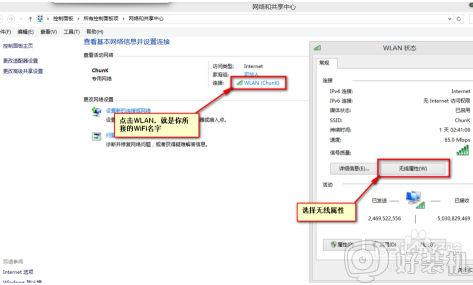
3、进入WiFi属性之后,选择“安全”。
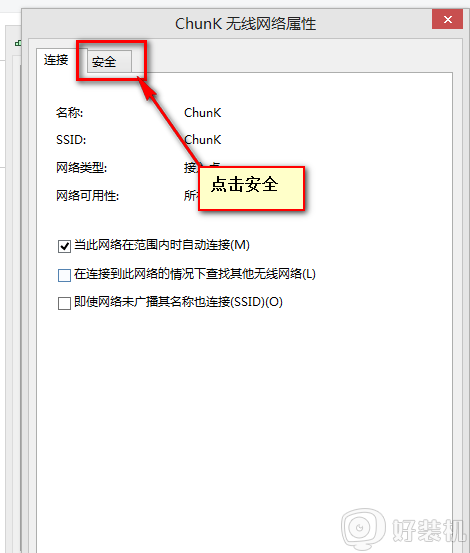
4、安全界面可以看到安全密钥,不过是小数点,哈哈。在下面的显示字符旁边的小框框打钩起来。

5、是不是看到了密码了呢。
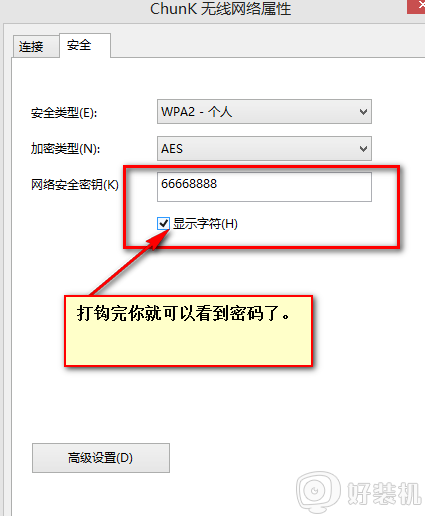
上述给大家讲解的就是电脑连接的wifi怎么看密码的详细步骤,有需要的用户们可以学习上面的方法步骤来进行查看吧,希望可以帮助到大家。
- 上一篇: 电脑连接苹果热点的方法 电脑如何连接苹果手机的热点
- 下一篇: 电脑连接电视hdmi无信号怎么办
电脑连接的wifi怎么看密码 连接了wifi怎么看密码相关教程
- 电脑查看已连接的wifi密码的方法 电脑查看连接过的wifi密码怎么操作
- 电脑连接wifi怎么查看密码 电脑的wifi密码在哪里可以看到
- 苹果电脑怎么看wifi密码 苹果怎么查看已连接的wifi密码
- windows如何查看已连接wifi密码 windows怎么查看已连接wifi密码
- 电脑连上wifi怎么知道密码 查看电脑已连接的WiFi密码的方法
- 用万能钥匙连接的wifi怎么看密码 万能钥匙wifi怎么看到密码
- 电脑连上wifi怎么看密码 电脑如何看wifi密码是多少
- 怎样才能在电脑上查看wifi密码 电脑如何查看无线wifi密码
- windows网络WiFi密码在哪查看 查看windows网络WiFi密码的方法
- 电脑看wifi密码怎么看 电脑连的wifi怎么查看密码
- excel右边无限列删除不了怎么回事 excel右边无限列删不掉的解决方法
- 电脑每次开机都进入bios界面怎么办?电脑每次开机都会进入bios界面如何处理
- 电脑没声音了显示未安装音频设备如何处理 电脑无声音检测显示未安装音频设备怎么办
- 英伟达控制面板打不开怎么回事 英伟达控制面板无法打开如何解决
- 三星笔记本按f几进入u盘启动 三星u盘启动按哪个键
- 谷歌浏览器如何设置为兼容模式 如何在谷歌浏览器设置兼容模式
电脑常见问题推荐
- 1 网络经常断网又自动恢复怎么办 电脑自动断网一会儿又自动连上如何处理
- 2 steam下载位置更改方法?steam下载安装位置怎么改
- 3 itunes卸载不干净无法重新安装怎么办 电脑itunes卸载不干净安装不上如何解决
- 4 windows建立ftp服务器设置教程 windows怎么搭建ftp服务器
- 5 怎么关闭steam开机启动 在哪里关闭steam开机启动
- 6 两台电脑之间怎么传文件最快 两台电脑间传文件怎样最快
- 7 excel打不开显示文件格式或文件扩展名无效的解决办法
- 8 steam动态怎么删除 steam游戏动态的删除步骤
- 9 蓝牙耳机连接电脑声音断断续续的怎么回事?蓝牙耳机连接电脑后时断时续如何解决
- 10 罗技gpw二代怎么调dpi 罗技gpw二代调鼠标dpi的方法
